Hallo sobat blonner, masih seputar canva hack kali ini kita akan mencoba menggunakan Canva Hack “FONT FRAME” Wajib Coba!. Memasukkan gambar ke huruf yang sesuai jenis font yang kita inginkan. Bagaimana caranya? mari kita simak penjelasan dan tutorial berikut ini.
Simak juga artikel kami tentang Canva Hack “Image dreamer – foto impian”
Mengenal Canva
Canva adalah platform desain grafis online yang sangat populer dan diminati oleh banyak orang. Canva menyediakan kemudahan penggunaannya serta beragam fitur yang disediakan. Dengan Canva, pengguna dapat dengan mudah membuat desain grafis yang profesional tanpa harus memiliki keahlian khusus dalam desain.
Salah satu alasan mengapa Canva diminati adalah karena antarmuka pengguna yang intuitif dan ramah pengguna. Pengguna dapat dengan mudah menavigasi platform Canva. Membuat desain sesuai dengan kebutuhan mereka tanpa perlu belajar terlalu banyak hal teknis.
Selain itu, Canva menyediakan berbagai template desain yang siap pakai untuk berbagai keperluan, mulai dari desain media sosial, presentasi, poster, hingga undangan. Pengguna dapat memilih template yang sesuai dan mengubahnya sesuai dengan preferensi mereka dengan mudah.
Fitur lain yang membuat Canva diminati adalah kemampuannya untuk berkolaborasi secara online. Pengguna dapat mengundang rekan kerja atau teman untuk berkolaborasi dalam membuat desain yang sama secara real-time, memudahkan dalam proses kerja tim.
Canva juga dilengkapi dengan berbagai elemen desain seperti ikon, foto, grafik, dan font yang dapat digunakan secara gratis oleh pengguna. Hal ini memudahkan pengguna dalam menambahkan elemen-elemen visual ke dalam desain mereka tanpa harus mencari atau membeli dari sumber eksternal.
Selain versi menggunakan platform berbasis web, Canva juga tersedia dalam bentuk aplikasi mobile untuk pengguna Android dan iOS. Aplikasi mobile Canva memungkinkan pengguna untuk membuat dan mengedit desain secara langsung dari perangkat mobile mereka, memberikan fleksibilitas dan kemudahan akses kapan pun dan di mana pun.
Dengan semua fitur dan kemudahan yang ditawarkan, tidak heran jika Canva menjadi salah satu aplikasi desain grafis yang paling diminati oleh berbagai kalangan, mulai dari individu, pebisnis kecil, hingga perusahaan besar. Canva telah membantu banyak orang untuk membuat desain yang menarik dan profesional tanpa harus mengeluarkan biaya besar atau memiliki background dalam desain grafis.
Mengenal Fitur FontFrame Canva
Canva Fontframe adalah fitur yang memungkinkan pengguna Canva untuk menambahkan efek khusus pada teks mereka dengan jangkauan besar opsi desain. Fitur ini memungkinkan pengguna untuk lebih menonjolkan teks dalam desain mereka dengan berbagai pilihan gaya, seperti bayangan, garis tepi, latar belakang, efek 3D, efek neon, dan banyak lagi.
Dengan Canva Fontframe, pengguna dapat dengan mudah menyesuaikan tata letak, ukuran, warna, dan gaya teks mereka sesuai keinginan. Pengguna juga dapat menyesuaikan warna latar belakang, bayangan, dan garis tepi teks untuk menciptakan efek yang unik dan menarik.
Selain itu, Canva Fontframe juga menyediakan berbagai pilihan font yang menarik dan beragam untuk memastikan teks dalam desain Anda terlihat profesional dan menarik. Pengguna dapat dengan mudah mengganti font yang digunakan dalam desain mereka dengan hanya beberapa klik.
Fitur Canva Fontframe memberikan kesempatan bagi pengguna Canva untuk menambahkan sentuhan kreatif pada desain mereka dengan cara yang sederhana namun efektif. Dengan berbagai opsi desain yang tersedia, pengguna dapat menciptakan desain yang unik dan menarik dengan mudah menggunakan Canva Fontframe.
Tutorial Menggunakan FontFrame
Berikut tutorial Canva Hack “FONT FRAME” Wajib Coba!Di Canva Dengan Mudah :
1. Buka Canva dan buat desain baru
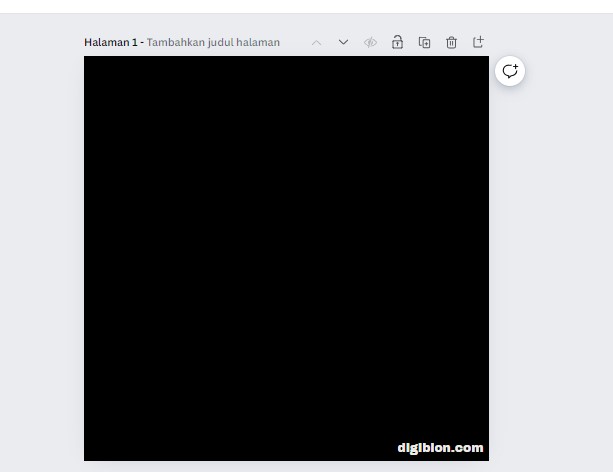
2. Klik aplikasi di bagian kiri bawah lalu ketik FontFrame maka akan muncul tampilan seperti dibawah ini lalu klik buka

3. Setelah kita buka maka pilih file yang akan kita masukkan ke font dengan klik choose file

4. Setelah File gambar dimasukkan maka kita ubah tulisannnya

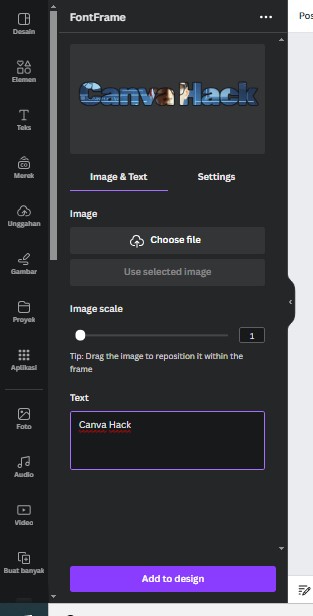
5. Kita atur di menu setting untuk jenis font, bayangan dan pengaturan lainnya

6. Setelah dirasa cukup kita klik add to image maka akan muncul dilaman edit dan dapat diaplikasikan sesuai kebutuhan

Nah kerenkan? Sangat mudah dan sangat membantu. Kami juga merekomendasikan tutorial menggambar pada chanel kami bisa klik link di sini. Itu tadi penjelasan kami. Jika sobat Bloners ingin website lainnya bisa berkomentar di kolom komentar. Selamat mencoba dan salam kreatif.